在网页设计中,按钮是非常重要的元素之一,它不仅能够引导用户进行操作,还能够提升网站的美观度,那么如何美化按钮呢?本文将详细介绍如何使用HTML和CSS来美化按钮。,我们需要了解HTML中的
<button>标签。
<button>标签是一个表单控件,用于创建用户可点击的按钮,它通常与JavaScript一起使用,以实现交互功能。
<button>标签具有以下属性:,1、
type:定义按钮的类型,可以是“submit”(提交表单)、“reset”(重置表单)或“button”(普通按钮)。,2、
name:定义按钮的名称。,3、
value:定义按钮显示的文本。,4、
disabled:定义按钮是否禁用。,5、
id和
class:定义按钮的唯一标识符和样式类名。,接下来,我们将学习如何使用CSS来美化按钮,CSS是一种用于描述HTML元素外观的样式表语言,通过为HTML元素添加样式,我们可以改变它们的颜色、字体、大小、边距等外观属性。,以下是一些常用的CSS样式属性,可以帮助我们美化按钮:,1、
backgroundcolor:设置按钮的背景颜色。,2、
color:设置按钮的文本颜色。,3、
fontsize:设置按钮的字体大小。,4、
fontfamily:设置按钮的字体类型。,5、
border:设置按钮的边框样式。,6、
borderradius:设置按钮的圆角半径。,7、
boxshadow:设置按钮的阴影效果。,8、
transition:设置按钮的过渡效果,使动画更加平滑。,9、
:hover和
:active伪类:设置鼠标悬停和按下时按钮的样式。,下面是一个简单的示例,展示了如何使用HTML和CSS创建一个美化后的按钮:,在这个示例中,我们首先定义了一个名为
.button的样式类,设置了按钮的背景颜色、文本颜色、字体大小、字体类型、边框、圆角半径、阴影效果和过渡效果等基本样式,我们使用CSS的伪类
:hover和
:active分别设置了鼠标悬停和按下时按钮的样式,我们在HTML中创建了一个带有
.button样式类的按钮,实现了美化效果。,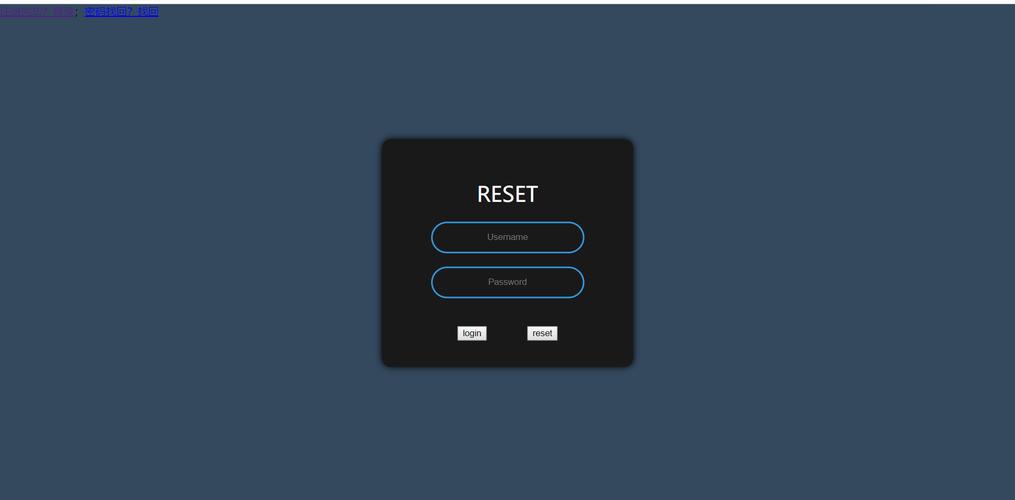
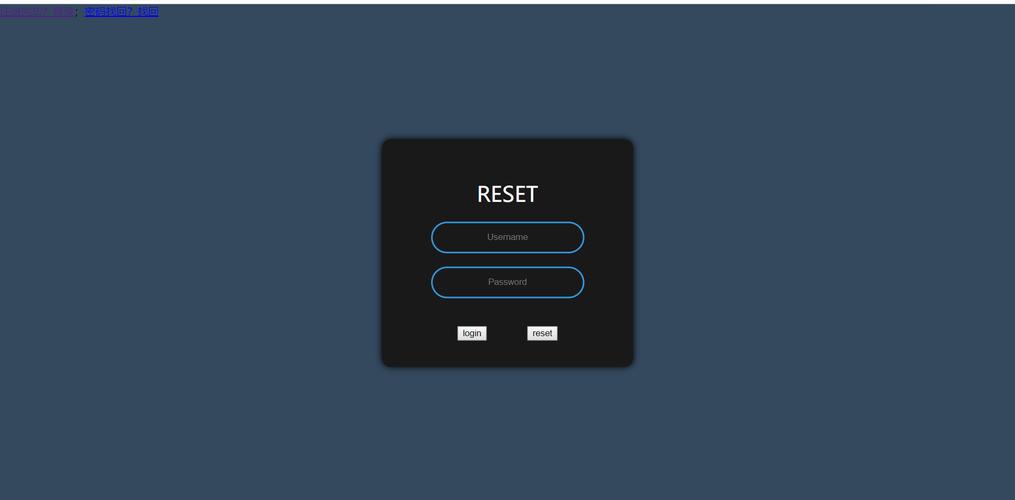 ,<!DOCTYPE html> <html lang=”en”> <head> <meta charset=”UTF8″> <meta name=”viewport” content=”width=devicewidth, initialscale=1.0″> <title>美化按钮示例</title> <style> /* 定义按钮的基本样式 */ .button { backgroundcolor: #4CAF50; /* 设置背景颜色 */ color: white; /* 设置文本颜色 */ fontsize: 16px; /* 设置字体大小 */ fontfamily: Arial, sansserif; /* 设置字体类型 */ border: none; /* 设置无边框 */ padding: 10px 20px; /* 设置内边距 */ borderradius: 5px; /* 设置圆角半径 */ cursor: pointer; /* 设置鼠标指针为手形 */ boxshadow: 2px 2px 5px rgba(0, 0, 0, 0.3); /* 设置阴影效果 */ transition: backgroundcolor 0.3s; /* 设置过渡效果 */ } /* 设置鼠标悬停时的样式 */ .button:hover { backgroundcolor: #45a049; /* 设置悬停时的背景颜色 */ boxshadow: 4px 4px 8px rgba(0, 0, 0, 0.5); /* 设置悬停时的阴影效果 */ } /* 设置鼠标按下时的样式 */ .button:active { backgroundcolor: #2e7d32; /* 设置按下时的背景颜色 */ boxshadow: none; /* 设置按下时的阴影效果 */ } </style> </head> <body> <!创建一个美化后的按钮 > <button class=”button” type=”button”>点击我</button> </body> </html>,
,<!DOCTYPE html> <html lang=”en”> <head> <meta charset=”UTF8″> <meta name=”viewport” content=”width=devicewidth, initialscale=1.0″> <title>美化按钮示例</title> <style> /* 定义按钮的基本样式 */ .button { backgroundcolor: #4CAF50; /* 设置背景颜色 */ color: white; /* 设置文本颜色 */ fontsize: 16px; /* 设置字体大小 */ fontfamily: Arial, sansserif; /* 设置字体类型 */ border: none; /* 设置无边框 */ padding: 10px 20px; /* 设置内边距 */ borderradius: 5px; /* 设置圆角半径 */ cursor: pointer; /* 设置鼠标指针为手形 */ boxshadow: 2px 2px 5px rgba(0, 0, 0, 0.3); /* 设置阴影效果 */ transition: backgroundcolor 0.3s; /* 设置过渡效果 */ } /* 设置鼠标悬停时的样式 */ .button:hover { backgroundcolor: #45a049; /* 设置悬停时的背景颜色 */ boxshadow: 4px 4px 8px rgba(0, 0, 0, 0.5); /* 设置悬停时的阴影效果 */ } /* 设置鼠标按下时的样式 */ .button:active { backgroundcolor: #2e7d32; /* 设置按下时的背景颜色 */ boxshadow: none; /* 设置按下时的阴影效果 */ } </style> </head> <body> <!创建一个美化后的按钮 > <button class=”button” type=”button”>点击我</button> </body> </html>,
美化html界面
版权声明:本文采用知识共享 署名4.0国际许可协议 [BY-NC-SA] 进行授权
文章名称:《美化html界面》
文章链接:https://zhuji.vsping.com/330148.html
本站资源仅供个人学习交流,请于下载后24小时内删除,不允许用于商业用途,否则法律问题自行承担。
文章名称:《美化html界面》
文章链接:https://zhuji.vsping.com/330148.html
本站资源仅供个人学习交流,请于下载后24小时内删除,不允许用于商业用途,否则法律问题自行承担。

 国外主机测评 - 国外VPS,国外服务器,国外云服务器,测评及优惠码
国外主机测评 - 国外VPS,国外服务器,国外云服务器,测评及优惠码















